苹果手机的儿童模式是一种非常实用的功能,可以帮助家长有效地控制孩子在手机上的使用时间和内容,想要设置苹果手机的儿童模式并不复杂,只需要按照一定的步骤进行操作即可。接下来我们将详细介绍如何在苹果手机上切换到儿童模式,并提供简单易懂的设置教程。让我们一起来了解吧!
苹果手机儿童模式设置教程
步骤如下:
1.在苹果手机主屏幕,点击设置图标。
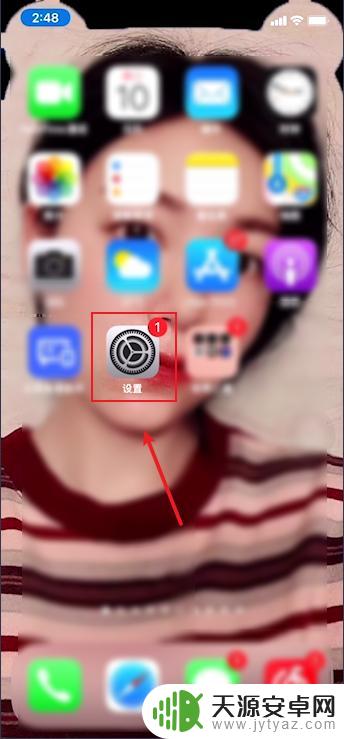
2.在设置界面,点击屏幕使用时间。
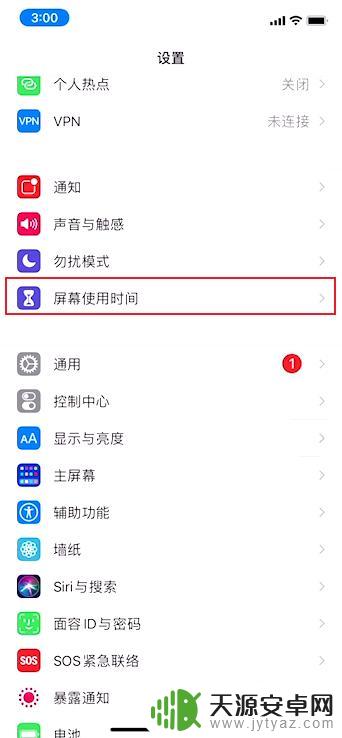
3.在屏幕使用时间设置界面,点击内容和隐私访问限制。
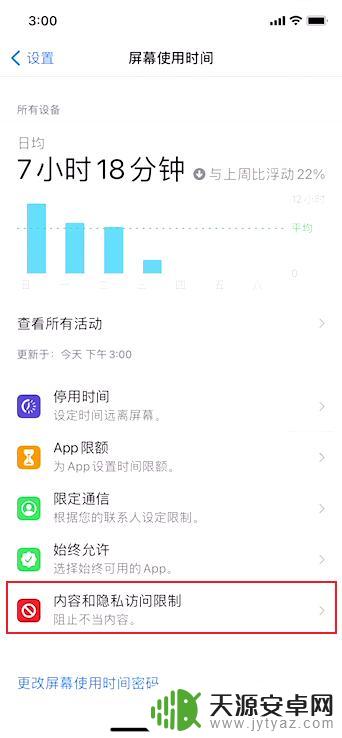
4.将内容和隐私访问限制功能打开。
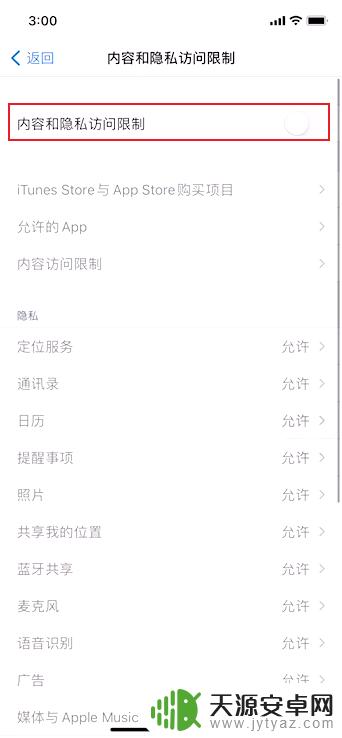
5.点击内容访问限制。
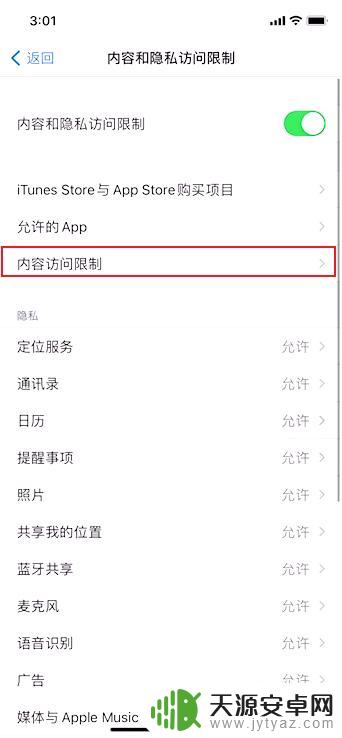
6.点击App选项。
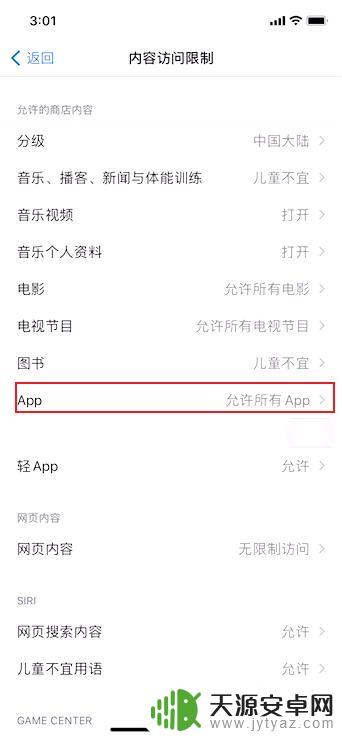
7.根据儿童年龄设置对应的年龄限制。
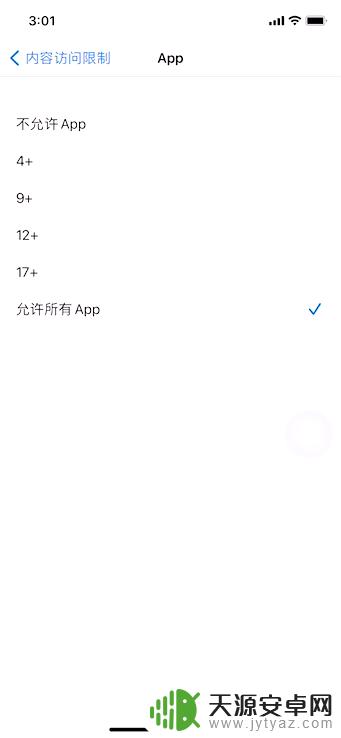
以上就是苹果手机如何切换儿童模式的全部内容,碰到同样情况的朋友们赶紧参照小编的方法来处理吧,希望能够对大家有所帮助。










